Word教程
- 1.入门知识
- 1.1.Word介绍
- 1.2.安装与启动
- 1.3.工作界面说明
- 2.基本操作
- 2.1.新建文档
- 2.2.打开文档
- 2.3.输入文字
- 2.4.保存文档
- 3.文档编辑
- 2.5.退出word
- 3.1.选择文本
- 3.2.复制粘贴
- 3.3.插入文字
- 3.4.特殊符号
- 3.5.查找替换
- 3.6.撤销更改
- 3.7.拼写检查
- 4.文本格式
- 4.1.字体设置
- 4.2.文本大小写
- 4.3.文字对齐
- 4.4.设置行距
- 4.5.缩进段落
- 5.页面布局
- 5.1.页边距
- 5.2.页眉和页脚
- 5.3.添加页码
- 5.4.页面方向
- 6.表格处理
- 6.1.创建表格
- 6.2.行和列
- 6.3.移动表格
- 6.4.调整表格
- 7.打印
- 7.1.文件预览
- 7.2.打印文档
在本章中,我们将讨论如何在Word 2010中使用行和列。如上一章所述,表是垂直列和水平行的结构,每个交点处都有一个单元格。一个Word表最多可以包含63列,但是行数是无限的。本章将教您如何在表中添加和删除行和列。
添加行
以下是在Word文档表中添加行的简单步骤。
步骤1,鼠标单击表格中任意单元格,右键鼠标,选择“插入”选项,这时,会出现5个插入表格的方位选项,如下图所示:
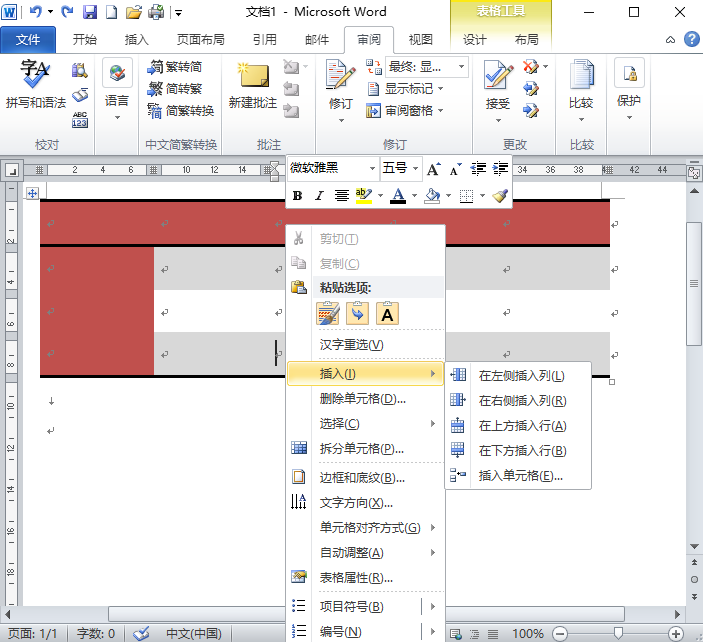
步骤2,如果单击“ 在下方插入行”按钮,它将在所选行的正下方添加一行,如下所示:

如果单击“ 在上方插入行”按钮,它将在所选行的上方添加一行。

删除行
以下步骤将帮助您从Word文档表中删除行:
步骤1-鼠标移至要删除的行的最左边,这时鼠标会变成朝右的箭头标志→,鼠标双击选中整行;
步骤2,单击鼠标右键,选择“删除行”选项,删除行操作完成!如下演示:
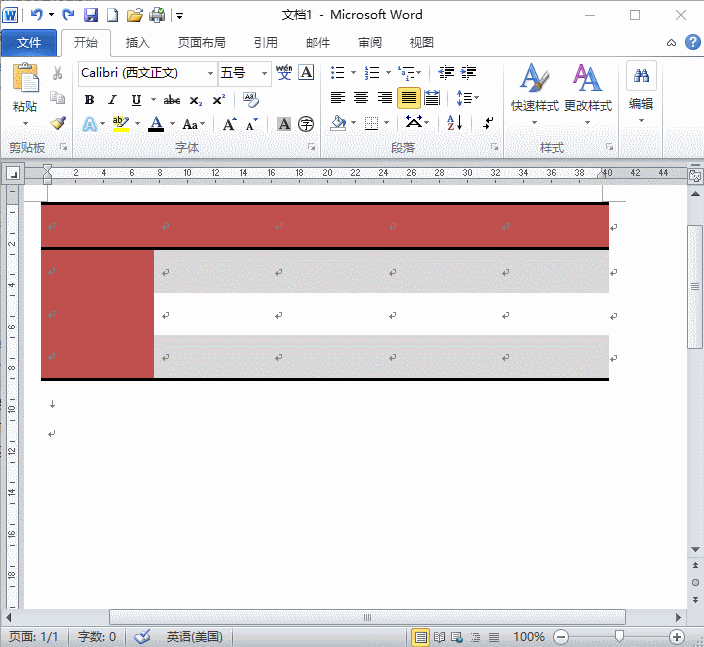
添加列
以下步骤将帮助您在Word文档的表中添加列:
步骤1,鼠标单击表格中任意单元格,右键鼠标,选择“插入”选项,这时,会出现5个插入表格的方位选项,如下图所示:
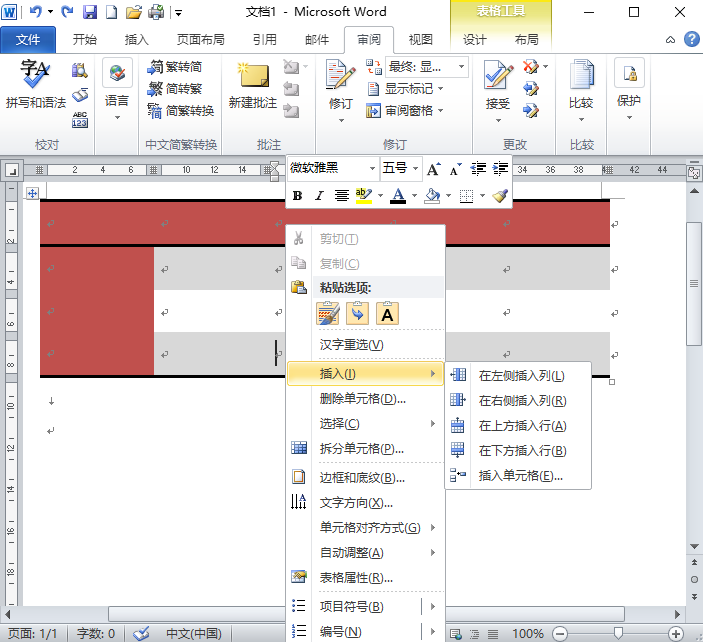
步骤2,如果单击“ 在左侧插入列”按钮,它将在所选行的正下方添加一行,如下所示:

如果单击“ 在右侧插入列”按钮,它将在所选行的上方添加一行。如下所示:

删除列
以下是从Word文档表中删除列的简单步骤:
步骤1,鼠标移至要删除的列的上方,这时鼠标会变成朝下的箭头标志↓,鼠标左键选中整列;
步骤2,单击鼠标右键,选择“删除列”选项,删除列操作完成!如下演示:

© 2025 Copyright: kuaikuaixuan.com
京ICP备14015652号-3
网址导航